Actualizat în aprilie 2024: Nu mai primiți mesaje de eroare și încetiniți sistemul dvs. cu instrumentul nostru de optimizare. Ia-l acum la acest link
- Descărcați și instalați instrumentul de reparare aici.
- Lasă-l să-ți scaneze computerul.
- Instrumentul va face atunci reparați computerul.
Dacă sunteți îngrijorat de a vedea un mesaj de eroare legat de Gfxui.exe, nu vă faceți griji, deoarece nu are nimic de-a face cu malware-ul. Acesta este un fișier legitim Intel Corporation inclus în componenta Intel Graphics Properties. Acesta joacă un rol crucial în controlul interfeței grafice a utilizatorului Intel video încorporat. Acest fișier poate fi găsit pe diverse laptop-uri, printre care Lenovo Thinkpad, HP Pavillion și Dell.
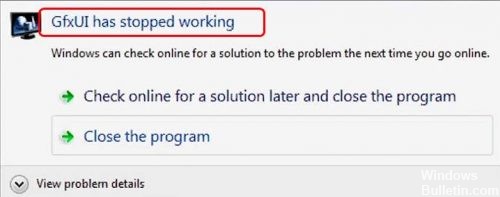
De obicei, atunci când apare această eroare, este cauzată de o problemă pilot sau de probleme de siguranță. Asigurați-vă că încercați una din următoarele metode pentru a scăpa de ea.
Activați Microsoft.NET Framework 3.5.1.

Unul dintre motivele acestei erori ar putea fi o funcționare defectuoasă a .NET Framework 3.5. Puteți să-l activați pentru a vedea dacă problema este rezolvată:
1) Pe tastatură, apăsați simultan tastele Windows și S. Atingeți fereastra Rotire, apoi faceți clic pe Activarea sau dezactivarea funcției Windows.
2) Asigurați-vă că caseta pentru .NET Framework 3.5 (inclusiv .NET 2.0 și 3.0) este neagră. Apoi faceți clic pe OK.
3) Reporniți computerul. Verificați dacă problema este rezolvată.
Actualizare aprilie 2024:
Acum puteți preveni problemele computerului utilizând acest instrument, cum ar fi protejarea împotriva pierderii fișierelor și a malware-ului. În plus, este o modalitate excelentă de a vă optimiza computerul pentru performanțe maxime. Programul remediază cu ușurință erorile obișnuite care ar putea apărea pe sistemele Windows - nu este nevoie de ore întregi de depanare atunci când aveți soluția perfectă la îndemână:
- Pasul 1: Descărcați Instrumentul pentru repararea și optimizarea calculatorului (Windows 10, 8, 7, XP, Vista și Microsoft Gold Certified).
- Pasul 2: Faceți clic pe "Incepe scanarea"Pentru a găsi probleme de registry Windows care ar putea cauza probleme la PC.
- Pasul 3: Faceți clic pe "Repara tot"Pentru a rezolva toate problemele.
4) Dacă nu, trebuie să mergeți la site-ul Microsoft Support pentru a descărca.NET Framework 3.5. Apoi reinstalați-l. Vedeți dacă aceeași problemă persistă.
Dezinstalați LogMeIn
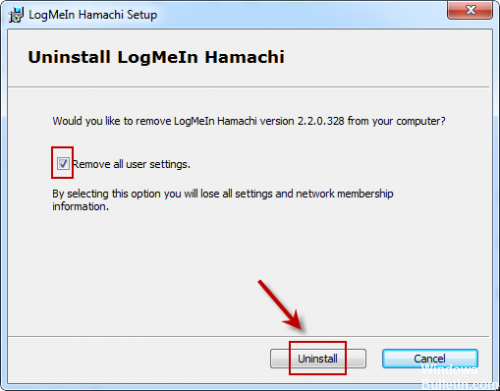
LogMeIn este un instrument desktop de la distanță care permite utilizatorilor să se conecteze la computerele altor persoane. Poate fi util din mai multe motive și este, în general, un instrument legal și popular în acest scop. Cu toate acestea, dacă l-ați instalat pe computer și primiți mesajul de eroare „GfxUI a încetat să funcționeze”, este posibil ca acest instrument să fie responsabil.
- Faceți clic pe butonul Start Menu și deschideți Panoul de control, căutând-o sau găsindu-l în meniul Start (utilizatorii Windows 7). De asemenea, puteți face clic pe pictograma echipamentului pentru a deschide aplicația
- Setări dacă utilizați Windows 10 ca sistem de operare pe computer.
- În fereastra Panoul de control, comutați la modul Vizualizare sub: Categorie în colțul din dreapta sus și faceți clic pe Dezinstalați un program din secțiunea Programe.
- Dacă utilizați setările Windows 10, faceți clic pe secțiunea Aplicații din fereastra Setări pentru a deschide o listă cu toate programele instalate pe computer.
- În listă, localizați LogMeIn în Setări sau Panou de control, faceți clic o dată, apoi faceți clic pe butonul Dezinstalare din fereastra Dezinstalare program. Confirmați toate opțiunile de dialog pentru a dezinstala instrumentul și urmați instrucțiunile de pe ecran.
Descărcați driver-ele și instalați-le manual de pe site.

A. Mergeți la Start, faceți clic dreapta pe Computer și alegeți Gestionați. Se deschide fereastra Computer Management, unde puteți selecta Device Manager din bara laterală stângă.
b. Apoi, mergeți la Adaptoare de afișare, faceți clic dreapta pe nume și faceți clic pe Dezinstalare.
Pentru a reinstala driverele, faceți clic dreapta pe numele cardului dvs. și apoi faceți clic pe Actualizare driver.
c. Aveți două opțiuni aici: Faceți clic pe opțiunea „Verificați automat actualizarea software-ului driverului”.
Dacă problema persistă, dezinstalați driverul, apoi descărcați-l și instalați-l de pe site-ul web al producătorului.
https://www.dell.com/community/Laptops-General-Read-Only/GfxUI-stopped-working/td-p/3924284
Sfat expert: Acest instrument de reparare scanează arhivele și înlocuiește fișierele corupte sau lipsă dacă niciuna dintre aceste metode nu a funcționat. Funcționează bine în majoritatea cazurilor în care problema se datorează corupției sistemului. Acest instrument vă va optimiza, de asemenea, sistemul pentru a maximiza performanța. Poate fi descărcat de Faceți clic aici

CCNA, Web Developer, Troubleshooter pentru PC
Sunt un pasionat de calculator și un profesionist IT practicant. Am experiență de ani de zile în spatele meu în programare pe calculator, depanare și reparații hardware. Mă specializează în Dezvoltarea Web și în Designul bazelor de date. De asemenea, am o certificare CCNA pentru proiectarea și depanarea rețelelor.

